Пикиллион претварач слика за Виндовс ради са свим форматима датотека
Претварање слика је лакше рећи него урадити ако немате праве алате при руци. Многи људи су вољни да користе врхунски софтвер као што је Адобе Пхотосхоп(Adobe Photoshop) , између осталог, да би обавили посао, а то ни на који начин није проблем. Међутим, ако сте шворц, најбољи начин да конвертујете своје слике у жељени формат јесте да искористите предности бесплатног софтвера. Сада постоји доста бесплатних претварача слика(free image converters) на вебу, али данас ћемо говорити о једном од мање познатих.
Алат о коме је реч зове се Пикиллион Имаге Цонвертер(Pixillion Image Converter) и подржава све популарне формате. Није најбољи, али из нашег искуства, програм је више него компетентан да обави посао. Штавише(Furthermore) , конверзија је прилично брза, а кориснички интерфејс је довољно једноставан за разумевање. Није гледалац, али уопште не мора да буде видљив јер је бесплатан. Ако желите да имате нешто са лепом графиком, припремите се да потрошите нешто новца.
Пикиллион Имаге Цонвертер
Погледаћемо следеће функције:
- Додај датотеке
- Цонверт Филес
- Промените величину
- Горети
- Опције
1] Додај датотеке(1] Add Files)
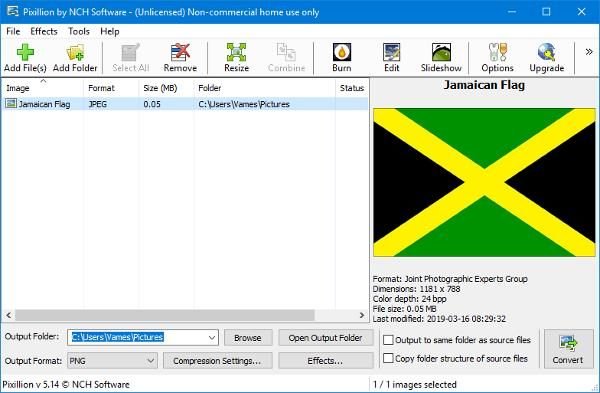
Прва ствар коју ћете желети да урадите овде је да додате датотеку слике за конверзију. Једноставно(Simply) кликните на икону Додај датотеке(Add Files) на врху и Пикиллион(Pixillion) ће аутоматски отворити фасциклу Слике . (Pictures)Одатле пронађите жељену датотеку слике, додајте је у програм, а затим се припремите за конверзију.
Када се датотека дода, требало би да видите доста детаља слике пред вашим очима. Видећете величину, формат, дубину боје, димензије и последњи пут када је измењен.
2] Конвертујте датотеке(2] Convert Files)
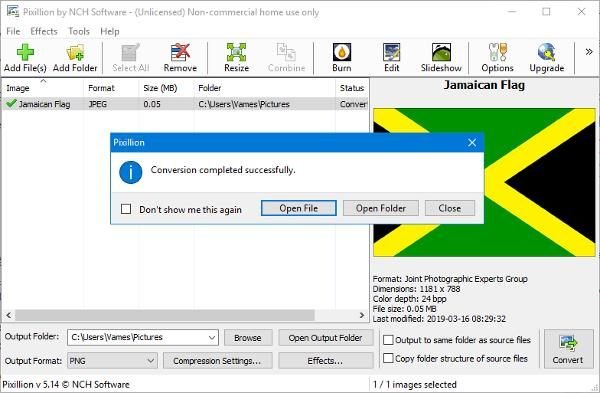
Када будете спремни за конверзију, обавезно изаберите жељени излазни формат са дна. Подразумевано је подешен на ПНГ(PNG) , али једноставно кликните на падајући мени да бисте открили друге опције. Следећи корак је да се поиграте са подешавањима компресије, што је, наравно, опционо.
За оне који можда желе да додају ефекте својој слици, ово је могуће, али не очекујте много напредних опција овде. Вероватно најважнији аспект коришћења опције ефеката је додавање водених жигова тексту.
3] Промени величину(3] Resize)
Кликом на дугме Промени величину(Resize) , довешће кориснике до истог одељка где се налазе ефекти. Одавде ће корисник имати опцију да скалира слику у датотеку која одговара њиховим потребама, и то је врло лако.
Људи чак могу да промене резолуцију ДПИ(Resolution DPI) заједно са процентом, тако да ако знате шта радите у овом погледу, онда, свакако, само напред.
4] Бурн(4] Burn)
Када је у питању снимање садржаја, Пикиллион(Pixillion) ће захтевати коришћење сестринског програма познатог као Екпресс Бурн(Express Burn) . Ако га још нисте инсталирали, Пикиллион(Pixillion) ће то учинити за вас.
Не видимо много корисника рачунара са оперативним системом Виндовс 10(Windows 10) који снимају сликовне датотеке на ЦД или ДВД(DVD) , али све је могуће када је технологија у питању.
5] Опције(5] Options)
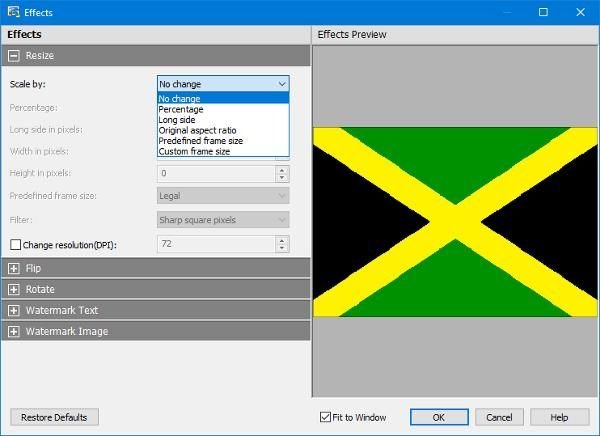
Када кликнемо на дугме Опције(Options) да отворимо мени, схватамо да нема много тога да се играмо. Корисници могу преписати име датотеке, поставити подразумевани ДПИ(DPI) , аутоматски променити боју позадине, одлучити да ли ће сачувати метаподатке и још много тога.
Бесплатна верзија Пикиллион(Pixillion) -а доступна је само за некомерцијалну употребу. Ако га користите код куће, можете преузети бесплатну верзију са посебне везе дате на њеној почетној страници(home page) .
Related posts
Креирајте слике прилагођене вебу уз Бззт! Уређивач слика за Виндовс ПЦ
Фотор: бесплатна апликација за уређивање слика за Виндовс 10
Најбољи бесплатни софтвер за прављење видео записа у ГИФ за Виндовс 10
Како направити прозирну слику у Паинт.НЕТ-у на Виндовс-у 11/10
Најбољи софтвер за компресију и оптимизацију слике за Виндовс 10
Како издвојити слике из ПДФ датотека у оперативном систему Виндовс 10
Како направити видео од секвенце слике у оперативном систему Виндовс 11/10
Како додати текст у ГИМП на Виндовс рачунару
ЛИЦЕцап: Снимите Виндовс радну површину или екран као анимирани ГИФ
Како уредити ВебП слике у оперативном систему Виндовс 11/10
Како групно претворити ХЕИЦ у ЈПГ користећи контекстни мени у оперативном систему Виндовс 11/10
Преглед ХонеиВиев: Бесплатан брзи софтвер за преглед слика за Виндовс 10
рЕАСИзе Батцх Имаге Ресизер & Пхото Едитор за Виндовс ПЦ
Најбољи бесплатни софтвер за анимацију за Виндовс 11/10
ГонВисор је бесплатни читач стрипова и алатка за гледање слика за Виндовс ПЦ
Претворите 2Д облик у 3Д користећи Паинт 3Д на Виндовс 10
Како убрзати или успорити ГИФ у оперативном систему Виндовс 11/10
Како направити мозаик слику са АндреаМосаиц за Виндовс
ИрфанВиев Имаге Виевер анд Едитор софтвер за Виндовс 10
Додајте претрагу на Гоогле слике помоћу контекстног менија у оперативном систему Виндовс 11/10
